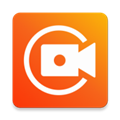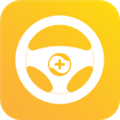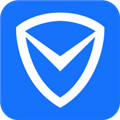应用简介
雷电模拟器是一款非常好用的安卓手游模拟器。该版本支持在64位电脑上运行,它基于全新Android9内核,加上超高帧率模式,并且具备极高兼容性,同时还有一键宏设置、虚拟化技术大全、一键定位等独家个性功能,还支持OpenGL3.1模式3D渲染,游戏多开无压力,支持多开批量操作,能够帮助用户轻松实现游戏多开,支持操作录制,即时保留你的精彩操作。32位和64位元框架合并,能够兼容市面上99%的游戏和应用,可带给玩家大屏畅爽体验,在畅玩安卓游戏时不会出现任何卡顿现象,而且启动速度快,稳定流畅兼容性好。总的来说,雷电9模拟器无论是从功能上,还是特色上来看,都是各大用户畅玩手机游戏与应用的不二之选,让你在电脑上轻松玩手游。

【功能特点】
1、雷电模拟器支持手柄使用:插入手柄(右上角手柄图标显示蓝色表示已连接),打开按键设置——手柄操控,自定义按键。即可使用。
2、雷电模拟器支持多开批量操作:多开方案加入批量操作功能,实现多开,关闭模拟器,自动排列窗口,批量新建,复制等功能。几十开甚至上百开的用户都能管理模拟器。
3、雷电模拟器自定义按键与细节调节:如右键开镜模式、画面设置60帧、调节灵敏度、鼠标自动唤出、探头自动收回、智能F键等。
4、雷电模拟器虚拟定位:内置虚拟定位功能,一个步骤就可以进行虚拟定位。
5、操作录制:把操作录制下来,按播放键就会自动播放录制下来的操作,可无限循环播放。
6、支持宏指令操作:点击“一键宏”(按键名就是如此)按键,通过宏指令设置,实现连击、循环、发言等功能,将多个按键功能转接到一个按键中,减少操作。(比如魂斗罗,设定好了之后按下一个键就可以出发连招,不用重复按三个按键。)
7、小磁盘模式降低磁盘占用空间:小磁盘模式就是在小磁盘下挂机,经测试,120g的固态硬盘可以永久25开。
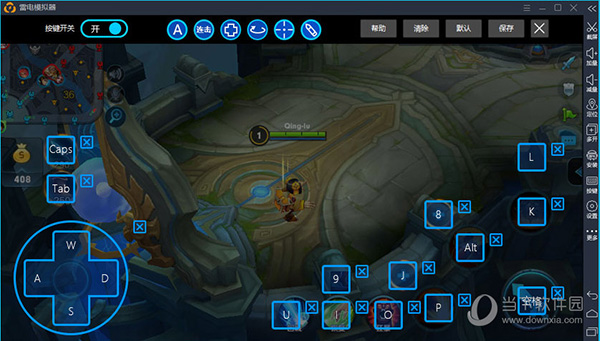
【软件特色】
1、避免耗电、断网、信息骚扰等问题对游戏体验的影响。
(电量永远满格、操作简单方便、信号永远满格、自己专属的安卓游戏机)
2、更好的游戏视觉感受。长时间在手机上玩游戏,由于手机屏幕太小,很容易造成眼睛疲劳,错过很多游戏的环境细节,雷电模拟器让你达到更好的视觉效果。
(键盘鼠标玩游戏,单手秒杀手机党,雷电模拟器都能让你体验到一段美妙的视觉体验)
3、任性的无限多开,挂机、小号多款游戏一起同时进行,不受限制。
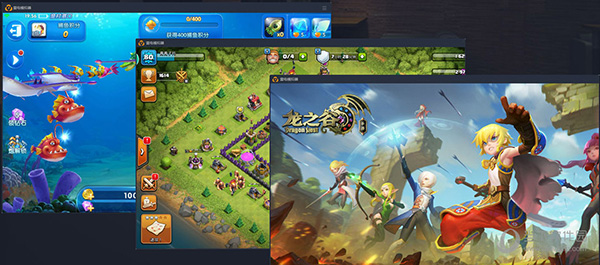
【如何设置分辨率】
进入雷电模拟器主界面,点击右侧的设置的一项。
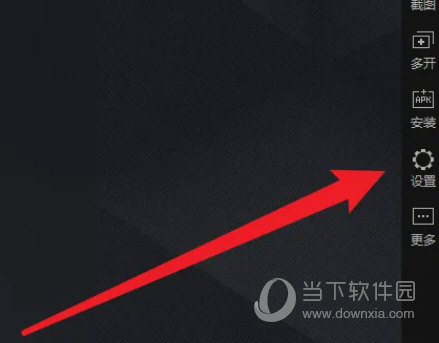
在这里点击性能设置。
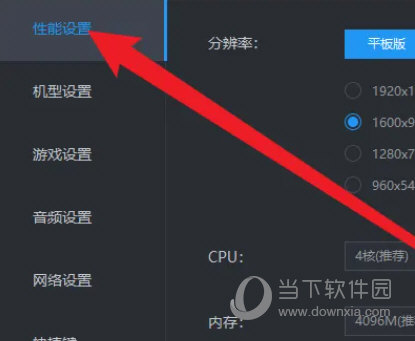
在这里点击模拟平台。
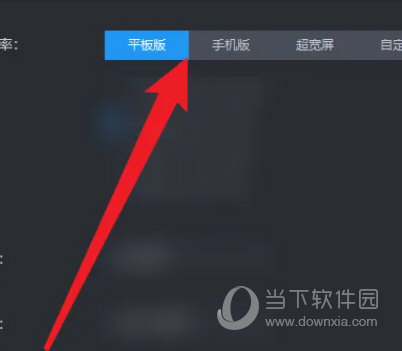
最后在这里就可以设置分辨率。
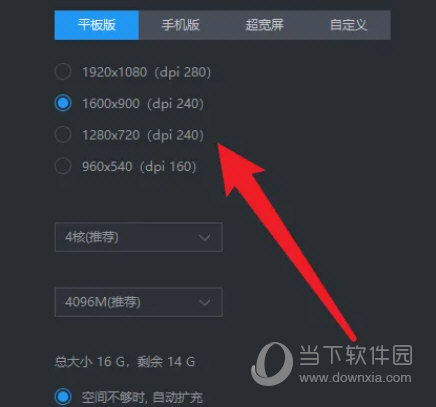
【怎么设置扬声器】
第一步:点击打开“雷电模拟器”软件。
第二步:点击“设置”。

第三步:点击“基本设置”。
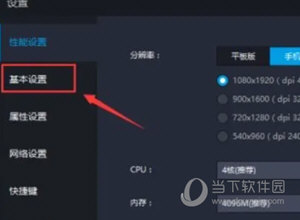
第四步:在扬声器栏,选择“程序”,保存设置。
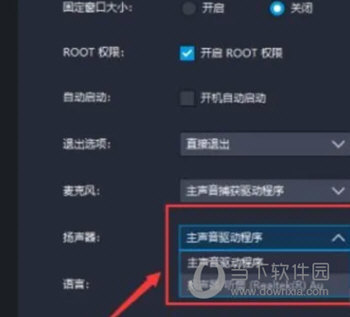
【怎么开启TV模式】
一、进电脑主板设置(BIOS)
重启电脑,一开机就不停的按 del键(小键盘0旁边的按钮) 或 f2 键。
注意:如果是联想的笔记本,是按fn+f2,(fn在键盘左下角)
如果是惠普的电脑是按f10
如果以上按键都不行,就重启电脑, 逐个按键试(f12 、f4、f11)
二、打开VT选项
在主板设置中如果没有看到鼠标,按“←”,“→”,“↑”,“↓”切换选项,按“Enter”选中
(1)VT选项的名字通常叫 虚拟化技术 (关键字是 Virtual 或 Virtualization, 个别情况是 VT-X 或 SVM) ,它通常在 <高级> (Advanced) -> <处理器>(CPU) 里面,有的是在 Configuration 或 Security 里面。
(2)把虚拟化技术选项(即VT)设置为 开启(Enabled)
(3)然后按保存键(通常是F10) 保存退出 (Save & Exit)
注:不同的电脑会在不同的菜单下面,主要是找到关键字 Virtual 或 Virtualization 个别情况是 VT-X 或 SVM, 参考下面的图解
1、常见主板类型的VT设置方法图解
经典BIOS (1):


按“←”,“→”,“↑”,“↓”切换选项,按“Enter”选中 ,F10保存
经典BIOS (2):

按“←”,“→”,“↑”,“↓”切换选项,上面的栏目选择configuration,找到图中选项按“Enter”选中修改成enabled后 ,按F10保存
华硕 BIOS

点右上角 <高级模式> 英文是 (Advanced Mode)

按F7进入 <高级模式> 英文是 (Advanced Mode)

上面栏目选择高级之后,再选择处理器设置(CPU Configuration)就会进入到这个界面,一般往下拉就可以找到虚拟技术(Intel virtual technolegy)按回车(enter)后可以修改成开启(enabled),改好之后记得按F10保存(Save)
戴尔 BIOS

如果有virtualization support就直接打开,如果没有这个选项可以在POST Behavior里面找到VT
按“←”,“→”,“↑”,“↓”切换到virtualization选项,按“Enter”选中修改成enabled,按F10保存
惠普(hp) BIOS

选择security(安全)后再选择system security(系统安全)就可以找到VT选项了,按回车(enter)改成enabled之后按F10保存即可
选择system configuration(系统设置)找到VT后按回车(enter)改成enabled之后按F10保存即可